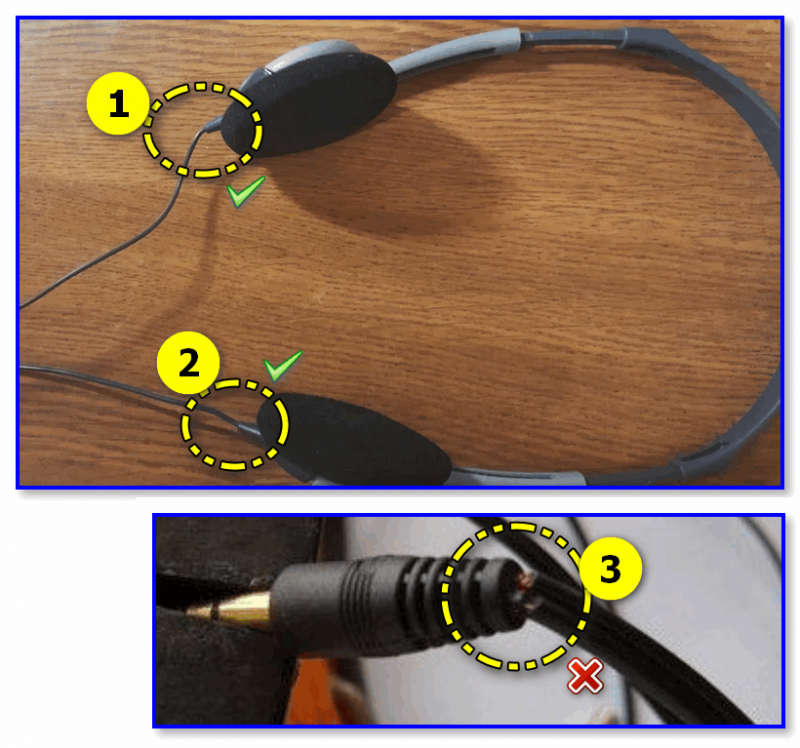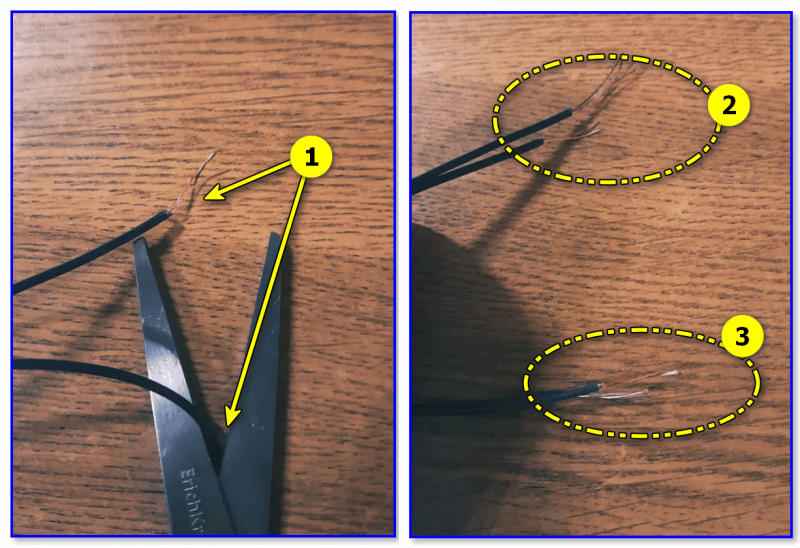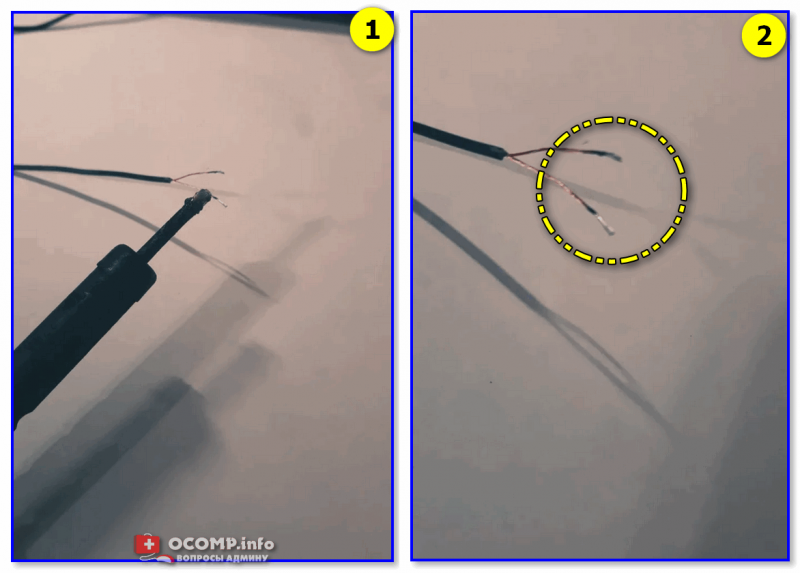- Не работает один беспроводной наушник, перестал воспроизводить звук.
- Что делать, если нет звука в одном из наушников
- Причины
- Решение
- ШАГ 1
- ШАГ 2
- ШАГ 3
- ШАГ 4
- Как починить наушник(и), если один из них не работает / то есть звук, то пропадает (в домашних условиях)
- Чиним и «оживляем» наушники (припаиваем новый штекер)
- ШАГ 1
- ШАГ 2
- ШАГ 3
- ШАГ 4
- ШАГ 5
- ШАГ 6
- Что делать если один проводной наушник не работает, а другой работает
- Почему перестал работать один наушник: возможные причины
- Что делать, если не работает один наушник на телефоне или компьютере
- Совет 1. Проверьте корректность настроенных драйверов на электронном устройстве
- Совет 2. Удалите мелкий мусор и пыль, скопившийся в разъеме устройства
- Чистим от пыли и грязи разъем
- Обрыв кабеля
- Неисправность мембраны
- Вышел из строя штекер
- Просто замени кабель
Не работает один беспроводной наушник, перестал воспроизводить звук.

Если у вас перестал работать один из беспроводных наушников — далеко не всегда это означает, что он сломался и пришел в негодность (при условии, конечно, что он целый и не падал в воду)! 📌 Мне не раз удавалось относительно несложными «манипуляциями» вернуть к «жизни» немую TWS-гарнитуру.
Собственно, именно об этом и будет сегодняшняя заметка.
Заранее предупрежу, что нижеперечисленные рекомендации универсальны, и подойдут для разных моделей наушников: AirPods, AirDots (Xiaomi), JBL, i7s, i9s и пр. (большой разницы между «починкой»/диагностикой левого или правого наушника также не будет).
Примечание : обратите внимание, что если у вас звук есть, но в одном из наушников (или в обоих) он едва слышен, шипит, прерывается — то вам для начала лучше ознакомиться с этим!
Что делать, если нет звука в одном из наушников
Причины
Наиболее часто данная проблема возникает по следующим причинам:
- один из наушников просто выключен : дело в том, что не всегда наушники автоматически включаются, когда вы их достаете из кейса. Иногда к этому также может приводить западающая кнопка (или мусор возле нее);
- севшая батарея : чаще всего при этом на наушнике не моргает светодиод и он никак не реагирует на ваши нажатия. Обратите внимание, что это может возникать из-за упаковочной плёнки;
- рассинхронизация : наушники работают в так называемой TWS-паре. В некоторых случаях она «разрушается», и начинает играть только один наушник. Обычно, достаточно сделать сброс и всё восстанавливается;
- при поломке : наиболее часто наушники ломаются при попадании влаги и при мех. воздействиях.
Решение
ШАГ 1
Первый совет самый банальный — перезагрузите телефон (ноутбук) и попробуйте воспроизвести звук через динамики устройства (отключив наушники). Нужно убедиться, что сам звук есть, он подаётся и корректно работает.
Если со звуком всё в порядке, 👉 подкл. наушники снова, и перепроверьте, чтобы оба наушника были включены (часто бывает, что «молчание» одного из наушников связано с тем, что он просто-напросто выключен!).
Кстати, обратите внимание, что кнопка включения на TWS-корпусе гарнитуры может быть как механическая, так и сенсорная (обычно, после ее нажатия — наушник моргает неск. раз красно-синим светодиодом).
Кнопка вкл. наушников
Примечание : некоторые наушники для переподключения необходимо положить в кейс и нажать кнопку сброса на его корпусе. Затем еще раз провести процедуру сопряжения с телефоном/ноутбуком.
Кнопка на кейсе
ШАГ 2
Если наушник никак не реагирует на ваши нажатия на кнопку вкл., на нем не мигает индикатор (и само-собой он не воспроизводит звук) — возможно он просто разряжен! Это касается и новых устройств!
👉 Кстати, обратите внимание, чтобы контакты наушника и кейса не были заклеены скотчем или упаковочной пленкой (да и вообще, чтобы на них не было никакого мусора 👇).
Контакты наушника заклеены скотчем (пленкой)
К тому же после установки наушников в кейс — вы должны увидеть, как на их корпусе загорится на 2-3 сек. световой индикатор (значит, что зарядка выполняется).
При установке наушника в кейс — световой индикатор на пару сек. моргнул.
Важно: как правило, время на полную зарядку наушников (и кейса) составляет не менее 2-3 часов! Не торопитесь раньше времени снова перепроверять их.
ШАГ 3
Обычно, при первом использовании TWS-гарнитуры — оба наушника образуют автоматически «связанную» пару. Однако, в силу некоторых причин (например, из-за некорректного подкл. к телефону / при использовании только одного наушника) может произойти их рассинхронизация . Т.е. звук будет подаваться на «главный» наушник, а второй — останется немым. (не будет знать, что первый наушник играет). 👀
Чтобы исправить это — необходимо провести повторное сопряжение наушников. Делается это обычно так:
- открываем сначала настройки телефона (или то устройство, к которому они были подключены) и разрываем соединение (на некоторых телефонах вместо разорвать будет опция «Забыть подключение» );
Разорвать соединение (забыть это устройство)
далее зажать кнопку вкл. на обоих наушниках на 20-30 сек. (обычно при зажатой кнопке — через 3-5 сек. индикаторы на них потухнут, а через 20 сек. снова начнут моргать);
Кнопка вкл. наушников
затем положить их в кейс на 5-10 сек. (если на кейсе есть кнопка сброса — рекомендуется ее тоже задействовать: зажать на 5-6 сек.);
Кнопка сброса на кейсе
LightPods Lite — сопряжение установлено. 100% заряда!
ШАГ 4
Есть еще несколько рекомендаций, которые желательно выполнить в целях диагностики:
- если есть возможность — попробуйте подкл. наушники к другому устройству (телефону, ноутбуку), и проверьте, как они с ним будут работать;
- на некоторых гарнитурах есть возможность выбирать главный наушник (обычно, для этого достаточно сделать быстрое двойное нажатие по кнопке вкл. на одном из наушников). Попробуйте сделать главным сначала правый, а затем левый наушники;
- на время диагностики отключите от смартфона другие Bluetooth-устройства (если они подключены), оставьте только наушники.
Если после всех манипуляций один из наушников так и «не подал» признаков жизни — возможно, что он просто пришел в негодность (такое иногда бывает, даже без мех. воздействия). Если у вас еще не закончилась гарантия — попробуйте обратиться в сервис.
Если вы решили вопрос иначе — дополнения в комментариях приветствуются (заранее благодарю!).
Источник
Как починить наушник(и), если один из них не работает / то есть звук, то пропадает (в домашних условиях)

У многих наушников (как для телефона, так и для ПК) есть одна «характерная проблема» — со временем, при частом подключении / отключении, провод возле штекера (или динамиков) идет на излом .
Как результат, в одном из наушников звук пропадает (либо периодически звук — то есть, то нет). Характер проблемы зависит от того, насколько серьезно был поврежден провод.
Собственно, к чему всё это я. Если у вас возникла «проблема» похожего толка с наушниками — не спешите их выбрасывать (особенно, если они достаточно дорогие). «Проблему» с проводом можно достаточно легко устранить в домашних условиях (тем более, если у вас есть в наличии еще 1-2 пары сломанных наушников).
Ниже, кратко о том, как это можно сделать 😉.
Примечание : всё, что вы делаете по материалам этой статьи — делаете на свой страх и риск.
Чиним и «оживляем» наушники (припаиваем новый штекер)
ШАГ 1
Для начала необходимо убедиться, что отсутствие звука в наушнике(-ах) не связана с какими-то программным сбоем, неправильным подключением или аудио-драйвером.
Наиболее простой способ это сделать — попробовать подключить их к разным устройствам: компьютеру, ноутбуку, телефону и т.д. Если на всех устройствах один наушник барахлит и звук отсутствует — вероятно, есть аппаратная проблема.
Не работают наушники (один наушник): почему нет звука? Разбираемся с причинами *(программными)
ШАГ 2
Сами динамики в наушниках (прим.: от которых идет звук) , в большинстве случаев, не приходят в негодность без сильного мех. воздействия (в отличие от проводов, соединяющих их с устройством). И как уже говорил выше — самые частые места излома проводов находятся возле штекера и динамиков (см. фото ниже 👇).
В моем примере ниже наушники не работают из-за поврежденного штекера. Разумеется, это достаточно легко (и быстро) починить.
Фото наушников и штекера (возле штекера провод поврежден)
👉 Кстати, даже если «проблему» с проводами не видно воочию — попробуйте во время прослушивания музыки (с использованием этих наушников) подвигать разные участки провода.
Как правило, если есть излом, вы заметите, что звук то появляется (на 2-3 сек.), то снова пропадает (не исключены различные шипения, когда вы будете трогать место «излома»).
Таким простым образом можно найти проблемный участок провода.
ШАГ 3
В моем случае проблема была связана со штекером (Jack 3.5) — поэтому пришлось просто отрезать его (и в последующем заменить на аналогичный). 👇
Работоспособный штекер, кстати, был быстро найден от других неработоспособных наушников (думаю, что у многих пользователей со стажем их хватает). И, по сути, задача в этом случае простая — соединить 2 «проводка» между собой: от «старых» наушников с «новым» штекером.
Впрочем, при практически любых проблемах с проводом (и штекером) — «починка» и сводится к замене «изломанного» участка. И весь «ремонт» будет аналогичен.
Отрезаем штекер от др. нерабочих наушников
👉 Обратите внимание, что после обрезки проводов — их необходимо зачистить (на длину 2-3 см., для того чтобы их было удобно спаять между собой).
Зачистить подобные провода можно при помощи обычных ножниц : необходимо слегка надрезать оплетку проводка и сдвинуть ножницы в сторону (при определенной сноровке — это делается достаточно легко и просто) . В результате медные жилки оголятся.
ШАГ 4
Далее нам для работы понадобиться паяльник , припой и канифоль .
Ничего сверх неординарного не требуется (сгодится самый обычный припой и паяльник, на 25-40 ВТ) — подобные инструменты (скорее всего) есть у многих в домашнем хозяйстве.
Паяльник, припой, канифоль
После необходимо кончики зачищенных проводов облудить припоем.
Делается это не сложно : как правило, достаточно жало паяльника «макнуть» в канифоль, затем «взять» (растопить им) немного припоя, и провести жалом несколько раз по медным жилкам провода — сразу заметите, как часть припоя осталась на кончике. 👇
Залуживаем кончики проводов при помощи паяльника и припоя
ШАГ 5
Обратите внимание, что у каждого из зачищенных проводов есть две «жилки»: одна просто желтая (цвет меди), а другая помечена «красным» («или «зеленым» / «синим»).
Задача сводится к следующему : необходимо взять один провод от штекера и наушников, и спять их медные жилки между собой: «красный» с «красным», «желтый» с «желтым». Затем также аналогично со вторым проводом. 👇
Припаиваем красную жилку к красной.
ШАГ 6
Последний штрих : медные жилки необходимо надежно заизолировать, чтобы они не прикасались между собой и не создавали короткого замыкания (особенно места пайки). Лучше всего это сделать с помощью обычной синий изоленты .
Скотч для этого дела не рекомендуется: он быстро «отлепляется», плохо изолирует.
Источник
Что делать если один проводной наушник не работает, а другой работает
Почему перестал работать один наушник: возможные причины
К сожалению, очень часто происходит так, что перестает функционировать один из наушников. Это явление даже получило название «Проклятие одного наушника». Но перед тем, как выкидывать их и приобретать новую пару, необходимо разобраться в возможных причинах . А затем попробовать починить гарнитуру самостоятельно.
К возможным причинам относят:
- вставленный не до конца штекер гарнитуры;
- мусор или пыль, находящаяся в гнезде;
- некорректно настроенные или устаревшие драйвера на устройстве;
- нарушение звуковой мембраны;
- спутанные в узелки провода;
- нарушение в самом проводе (обрыв);
- неисправность звукового устройства.
вернуться к меню ↑ вернуться к меню ↑
Что делать, если не работает один наушник на телефоне или компьютере

Если найдена возможная из причин поломки или вероятны несколько причин, то стоит переходить к устранению неполадки.
вернуться к меню ↑
Совет 1. Проверьте корректность настроенных драйверов на электронном устройстве
Это причина чаще всего возможна при подключении наушников к компьютеру. Несмотря на страшное и непонятное для многих слово «драйвера» данная неполадка решается очень легко и не требует дополнительных усилий для разбора устройства.
Чтобы исправить неполадку нужно:
1Зайти на официальный сайт производителя ваших наушников и отыскать драйвера. Чаще всего на любом сайте есть окошко для поиска необходимой информации. Поэтому в поиске набираете «драйвера для наушников (название вашей модели»);2Скачиваете их;3После того, как файл загрузился, необходимо его установить;4Выполняя подсказки мастера установки (он загружен в программное обеспечение компьютера), обновляете драйвера;5Перезагружаете оперативную систему и проверяете исправность наушников.
Если после выполнения ранее описанных действий наушник по-прежнему не исправен, то причина поломки не в драйверах.
вернуться к меню ↑
Совет 2. Удалите мелкий мусор и пыль, скопившийся в разъеме устройства
С этой причиной, которая так же очень часто приводит к неполадкам одного из наушников (а иногда из строя выходят оба наушника и даже зарядное устройство) встречался почти каждый владелец, как смартфонов, так и компьютеров. Пыль, которая оседает на любых поверхностях и внутри отверстий, мелкий мусор в карманах, сумках -они способны забиться в разъемы и нарушить допуск к необходимым каналам.
Для того, чтобы прочистить разъем потребуется зубочистка, иголка или скрепка и небольшой кусочек ваты. Очищать стоит аккуратными движениями при дневном свете или под светом лампы. При резких и сильных манипуляциях есть вероятность совсем травмировать микросхемы.
Для очищения разъема можно так же воспользоваться специальным очистительным спреем. Но перед этим обязательно отключить само устройство и после очистки дать ему высохнуть. Включать устройство и проверять исправность можно через 10-15 минут.
Если после очищения наушник заработал, то причина крылась именно в этом и, чтобы ситуация не повторилась, стоит иногда проводить профилактику. Очищать разъемы, а также приобрести на телефон специальный чехол с защитой в области разъемов.
Перед тем, как начать чистить разъем посмотрите видео, в котором рассказано, как сделать это, не повредив схемы.
вернуться к меню ↑
Чистим от пыли и грязи разъем
Чистим от пыли и грязи Iphone 5 — Уход за Вашей техникой! Как это делаю я
вернуться к меню ↑
Обрыв кабеля
Не всегда получается вовремя установить, что провод, идущий к левому или правому динамику, повреждён. Дефект часто скрывается за изоляцией и оплёткой устройства. Самый простой способ это сделать — тщательно прощупать кабель по всей длине, от входа в динамик до штекера. В это время в устройство должна подаваться музыка. 
Когда вы обнаружите место образования дефекта, то можете заметить один из следующих эффектов:
- появится отсутствующий звук;
- если звук транслировался нормально, он пропал;
- слышен шум, треск и другие помехи.
Что делать в этом случае? Ответ один — спаять повреждённый провод.
Выглядит это следующим образом:
- Подготовьте необходимые инструменты. Вам понадобятся: припой, паяльник с небольшим наконечником, флюс, тарелка или деревянная подложка, на которой будем проводить манипуляции.
- Аккуратно обрежьте провод с двух сторон. При этом необходимо отступить несколько миллиметров с каждой стороны обрыва.
- Зачистите провода. Обычно в кабеле наушников находятся три провода с изоляцией разного цвета, что делает ремонтные работы более удобными.
- Подготовленные контакты следует «залудить» при помощи паяльника. Чтобы это сделать, положите сначала один конец на рабочую поверхность. Нанесите на него небольшое количество флюса, проведите по нему паяльником. Движение должно быть лёгким, без надавливания. У вас должен получиться плотный наконечник. Это значительно увеличит проводимость сигнала. Повторите процедуру со вторым концом провода.
- На каждый конец наденьте кусочек трубки, которая придаст ему изолирующие свойства. В изолирующую трубочку поместите весь кабель.
- Соедините между собой кабели с одинаковым цветом изоляции. Чтобы провод снова не порвался, сложите его в виде буквы Z и обмотайте тонкой нитью.
Неисправность мембраны
Эта неприятность часто случается с большими моделями наушников. Обычно она возникает при механических повреждениях, например, при падении устройства. В этом случае элемент может треснуть, погнуться, разорваться. Увы, это довольно серьёзная поломка, ведь починить можно только при небольших механических повреждениях.
Если мембрана погнулась, необходимо вернуть ей прежний вид. Для этого достаточно слегка надавить на дефект. Чтобы справиться с другими поломками, потребуется помощь специалистов. Если устройство недорогое, лучше приобретите новую модель — это будет немного дешевле.
Вышел из строя штекер
Ещё одно слабое звено любых наушников — выходной штекер. При неаккуратном обращении он может обломиться в гнезде системного блока, смартфона или другого внешнего аудиоустройства. Справиться с проблемой можно одним способом — заменить неисправный штекер на новый.
Справка. Важно учитывать модель устройства: для обычных гаджетов следует приобрести трёхконтактный «джек», если у вас гарнитура — покупайте четырёхконтактный штекер.
Замена выглядит так:
- Удалите вышедший из строя штекер, обрезав его на расстоянии семи сантиметров от места соединения.
- Снимите изолирующий слой.
- При помощи канцелярского или обычного ножа удалите с каждой жилы изолирующий слой. Если один из проводов покрыт краской, удалите её тоже.
- Провода, на поверхность которых не нанесена краска, сплетите в один.
- Окрашенные жилы припаяйте с жилами соответствующего цвета.
- После того как припой остынет, проверьте работоспособность устройства, подключив его к любому источнику аудиосигнала.
- Если наушники работают нормально, поместите штекер в корпус коннектора.
Просто замени кабель
Если вы предпочитаете качественный звук и дорогие плейеры или смартфоны с выделенным ЦАП, то, возможно, хорошим решением для вас станут наушники со сменным проводом. На сегодня существует два основных стандарта:
- Коннектор MMCX. Он имеет круглую форму с контактом посередине, напоминая миниатюрный вариант штекера телевизионной антенны. Применяется такими производителями, как Shure, iBasso, FiiO, Dunu, TinAudio и другими.
- Коннектор двухпиновый. Выглядит как два штырька-контакта, которые вставляются в корпус наушника. Применяется QKZ и другими производителями из бюджетного сегмента.
У такого решения много преимуществ:
- Лёгкая замена. Вместо долгого ремонта вы просто покупаете новый кабель и подключаете свои наушники к нему.
- Доступная цена. Базовые модели сменного кабеля стоят в онлайн-магазинах от 300 рублей.
- Большой выбор кабелей. Существуют обычные модели, варианты со встроенным микрофоном, с приёмником Bluetooth, а также аудиофильские – из премиальных материалов. Можно также подобрать дизайн себе по вкусу.
Вишенкой на торте станет возможность заказать переделку любых наушников под стандарт MMCX, так что кабель становится сменным. Впрочем, эта опция не из самых дешёвых и имеет смысл только для наушников премиум-класса.
Источник